会員向け利用の手引き(マニュアル)・1.会員登録/メール受信確認
会員向け利用の手引き(マニュアル)・1.会員登録/メール受信確認
「不動産検索エース」は、無料で利用できる不動産物件の検索サイトですが、物件情報を管理するためには「会員」として登録し、「企業(管理会社、オーナー)」の管理者、担当者となる必要があります。
下記の「会員登録ページ」から会員登録を行ってください。
「会員登録」と「企業」への所属
「会員登録」と「企業登録コードの登録(企業への所属)」への手続きは、下記の 3つの手順があります。
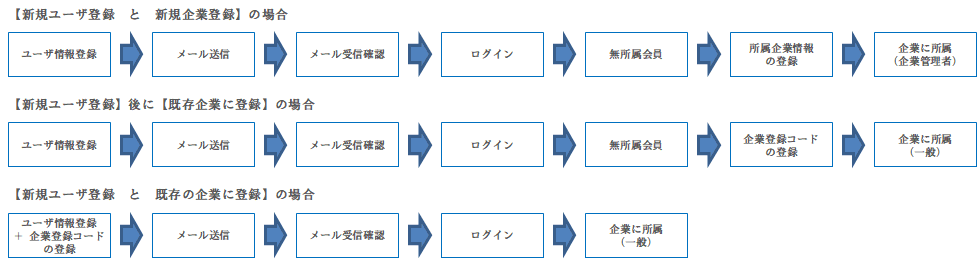
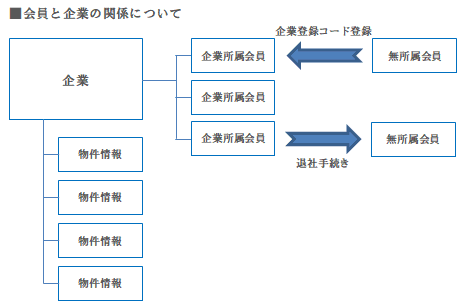
「物件情報」の管理を行う場合は、「会員登録」を行い、「企業」に所属する必要があります。
「会員登録」を行うと、「企業」に所属していない「無所属の会員」として登録されます。
「無所属の会員」は、『「企業情報」を新規で登録』と『「企業」に参加する「企業登録コード」を登録する』を選択することができます。
新規で「企業情報」を登録する場合は、『「企業情報」を新規で登録』を選択し、企業情報を登録してください。「企業情報」が登録されるとともに「企業管理者」として登録されます。
すでに、「企業」に所属している「会員」がおり、その「企業」に所属する場合は、既存の「会員」の方から「企業登録コード」を聞き、『「企業」に参加する「企業登録コード」を登録する』から「企業登録コード」を登録してください。
また、「会員登録」を行う段階で、すでに「企業登録コード」を確認している場合は、「会員登録」画面にある「企業登録コード」に入力することで、「会員登録」と同時に企業に所属することができます。
なお、当システムにおいて「企業」とは、「事業を行う者」を意味し、登記されている「法人」に限らず、「個人事業主」等も含んでいます。
会員登録の流れ
「会員登録」から「メール受信確認」まで
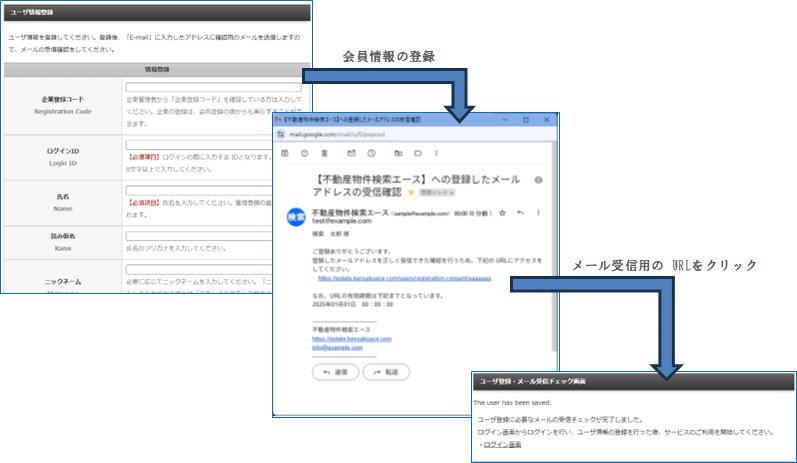
「会員登録」は、会員登録画面から情報を入力するところから始まります。
「会員情報」の登録を実行すると、入力した「メールアドレス」宛に、メール受信確認(メールを受信できたことの確認)を行うためのメールを送信します。
メールを受信し、本文に記載がある URLをクリックしてください。「会員情報のメール認証が成功しました。」のメッセージが表示されると登録が完了し、ログインができるようになります。
エラーメッセージが表示された場合は、エラーメッセージに従い、対応をしてください。
メールアドレス認証用に発行される URLの有効時間は 1時間となっています。有効時間を過ぎた場合は「メール再送信画面」から確認メールの再送を実行してください。
メールが受信できない場合は、メール受信の制限が行われていないか、入力したメールアドレスが間違っていないか、などを確認してください。
受信メールの制限を行っている場合は「kensakuace.com」から送信されるメールの受信の許可をしてください。
また、既に登録されているメールアドレスでの登録はできません。
登録確認メール再送
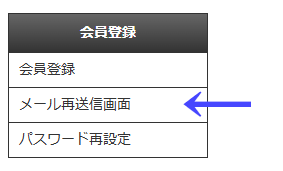
会員登録を行うと、登録したメールアドレスが正しいことを確認するために、メールアドレス認証(メールを受信できることの確認)を行うためのメールを送信します。
そのメールを受信できない場合は、下記の「登録確認メール再送はこちら」ボタンから遷移する画面で、改めて確認メールを送信することができます。
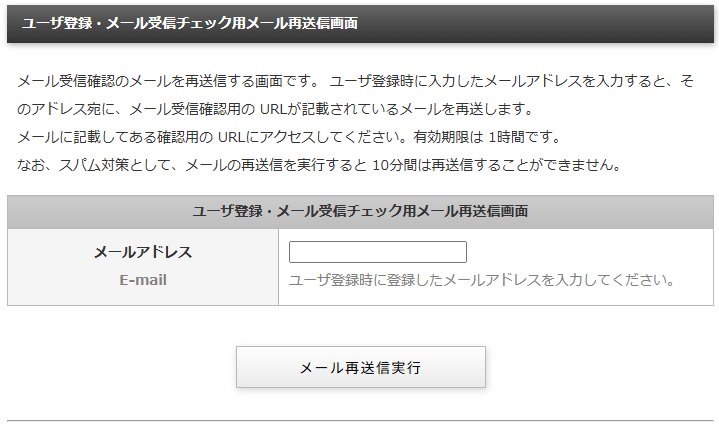
この画面でメールアドレスを入力すると、入力したメールアドレスに、メールアドレス認証用のメールを送信します。
例えば、この確認用の URLの有効時間は 1時間となっていますがその有効時間を過ぎた場合や、メールの受信制限の設定してメールを受信できなかった場合などに使用することを想定しています。
メールに記載されている URLは再送のたびに変更されます。複数回実行した場合は、一番新しいメールの URLのみが有効になります。
なお、メールアドレスを入力し、「メール再送信実行」ボタンをクリックした際に、「sample@example.com は見つかりませんでした。」のエラーメッセージが出る場合は、登録したメールアドレスが間違っている可能性があります。
入力したメールアドレスが間違っている場合は、それを変更する方法はありません。会員登録を最初からやり直してください。
※登録確認メール再送を実行すると、10分間は再送信をすることができません。
パスワード再設定
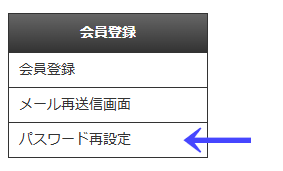
登録したパスワードを忘れた場合は、「パスワード再設定」の画面よりパスワード変更の URLを送信することができます。
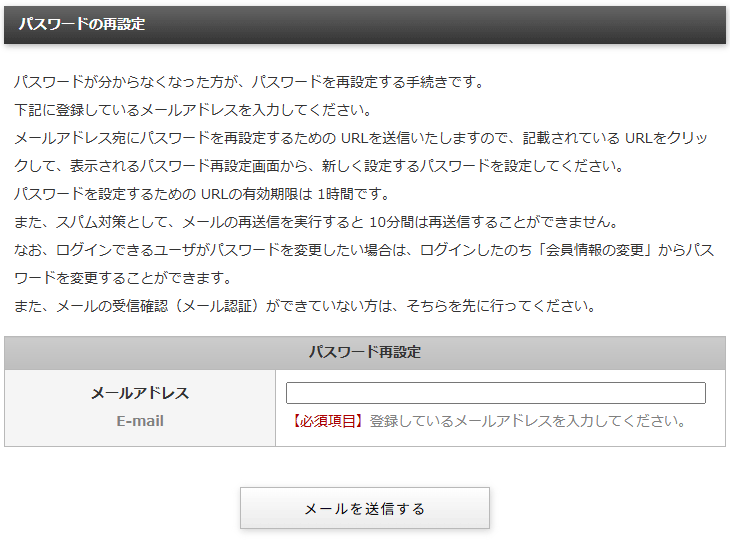
「パスワードのリセット」画面に登録したメールドレスを入力すると、登録したメールアドレスにパスワードを変更するための URLを送信します。
メールに記載されている URLにアクセスすると、新しいパスワードを登録する画面にアクセスできますので、そこで新しいパスワードを登録します。
パスワード変更用の URLの有効時間は、メールが送信されてから 1時間です。有効期限を過ぎた場合は、再度手続きを行ってください。
また、一度メール送信を実行すると、10分間は再送することはできなくなります。
なお、登録時のメールを受信できることの確認手続きを行っていない場合は、先にそちらの手続きを行ってください。メール受信の確認を行っていない場合は、この手続きを実行することはできません。
また、パスワードは下記の方法で変更することもできます。
・「企業」に所属している「会員」の方は、「企業管理者」に問い合わせてください。「企業管理者」は「企業」に所属する「会員」のパスワードを変更することができます。
・ログインできる方が「パスワード」を変更したい場合は、ログインしたのち、左メニューにある「会員情報の変更」のリンクから遷移する画面で変更することができます。
なお、登録したメールアドレスを忘れた場合は、対応する方法がありません。
ログイン後の企業情報の登録・企業登録コードの登録
ログイン後の企業情報の登録・企業登録コードの登録
ログイン後に表示される画面は、「企業」に所属しているか、していないかによって異なります。
「会員登録」の際に「企業登録コード」を入力して登録した場合は、「企業」に所属している状態で登録されますので、「企業管理者」の指示に従い、「物件情報」の登録業務を進めてください。
「企業」に所属していない場合は、下記の画面が表示されます。
画面に従って、新しく「企業情報」の登録を行うか、「企業管理者」から「企業登録コード」を確認し登録を行います。
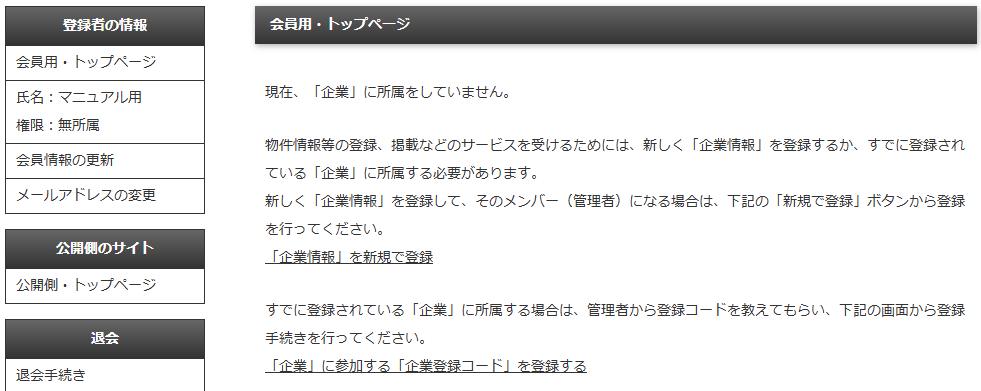
「企業」に所属していない「無所属会員」の状態では、物件の管理などを行うことができません。
そのため、「無所属会員」は「企業」に所属する対応が必要になりますが、新しく「企業情報」を登録してそこに所属する場合は『「企業情報」を新規で登録』のリンクから遷移する画面で、新しく企業情報を登録します。
「企業情報」を登録すると、登録した企業の「企業管理者」として所属することになります。
なお、「企業情報」の登録に関するマニュアルは「企業情報登録・変更」を確認してください。
既に登録されている「企業」に所属する場合は、「企業管理者」等から「企業登録コード」を確認し、『「企業」に参加する「企業登録コード」を登録する』のリンクから遷移する画面で、「企業登録コード」を登録します。
「企業登録コード」を登録すると「一般」権限の「会員」として「企業」に所属することになります。
「権限」は「企業管理者」が変更することができますので、対応する業務内容に応じた「権限」を付与してもらってください。
企業所属会員の権限について
「企業」に所属する「会員」には「権限」が付与されますが、「権限」によって利用できる機能が制限されています。
「権限」の変更は「企業管理者」のみ可能です。「企業管理者」は、各担当者に依頼する業務内容に従って「権限」の設定をします。
「権限」ごとに利用できる機能は以下のようになっています。
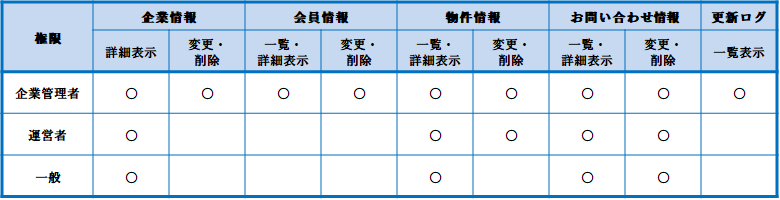
自ら「企業情報」を登録した「会員」は「企業管理者」として権限が付与されます。
それ以外の「企業登録コード」を登録した「会員」は「一般」権限として「企業」に所属します。
また、「企業管理者」「運用者」の権限を有する「会員」は複数人設定することが可能です。
各担当者に利用できる機能を制限する必要がない場合は、全員「企業管理者」でも問題ありません。
なお、「企業管理者」「運営者」は、物件情報の登録、変更をすることができる権限がありますが、その権限を持つ方が複数人いる場合は、それぞれ同等の権限を持ちます。
そのため、Aさんが登録した「A-1物件」の情報を、Bさんが変更することができます。それらを制限する機能は提供していません。
「企業」の情報を新規登録する場合は『「管理会社・オーナー情報」を新規で登録』から「企業情報」を新規登録します。
すでに登録されている「企業」に所属する場合は、「企業」の管理者から「企業登録コード」を教えてもらい『「企業」に参加する登録コードを入力する』から登録を行います。
なお、上記の新規登録、および、登録コードの入力の画面は、いずれもログインが必要となります。
登録者の情報の管理について
会員登録した自分の情報は、左メニューにある「登録者の情報」の項目で表示、変更を行います。
会員用・トップページ
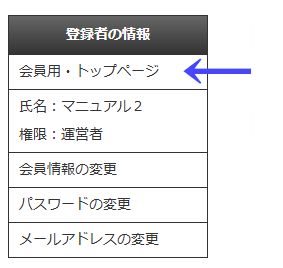
「会員用・トップページ」は、ログイン直後の画面である「会員用・トップページ」に遷移します。
何かの変更の画面を表示している場合などでも「会員用・トップページ」のリンクをクリックすると、「会員用・トップページ」に戻ってくることができます。
氏名:○○ 権限:○○
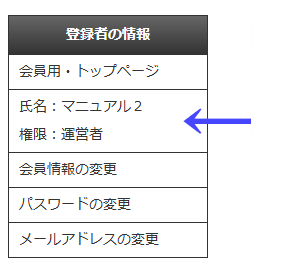
「氏名:○○ 権限:○○」は、登録者自身の会員情報の詳細を表示する画面に遷移します。
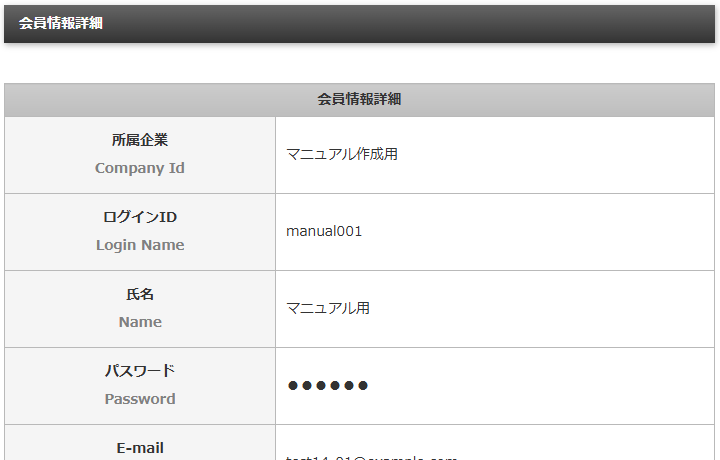
登録している自分の会員情報の詳細が表示されます。
登録内容を確認し、登録している情報に変更があった場合や、間違いがある場合は、次の項目の「会員情報の変更」の画面から変更対応を行います。
会員情報の変更
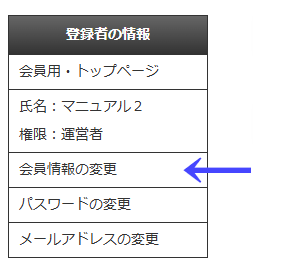
「会員情報の変更」は、登録している自身の会員情報を変更する画面に遷移します。
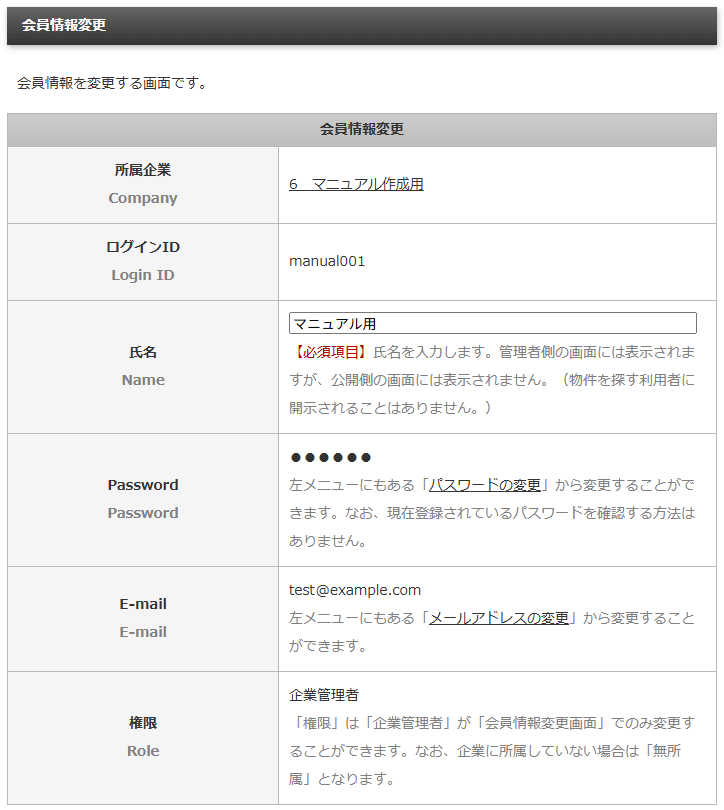
登録している自分の会員情報の変更する画面が表示されます。
登録内容を確認し、必要に応じて変更を行います。
なお、この「会員情報の変更」画面から変更できる項目は「氏名」のみです。
「所属企業」を削除する場合(「所属企業」から離れて「無所属」になる場合)は、左メニューにある「退会」の項目にある「退社手続き」から手続きを行います。
詳細は「退社手続きについて」を参照してください。
また、「所属企業」を変更する場合は、上記の「退社手続き」を行った後、改めて「企業登録コードの登録」の手続きを行ってください。
詳細は「ログイン後の企業情報の登録・企業登録コードの登録」を参照してください。
「ログインID」は変更することができません。
「パスワード」を変更する場合は、左メニューにある「パスワードの変更」から手続きを行います。
「E-mail」を変更する場合は、左メニューにある「メールアドレスの変更」から手続きを行います。
「権限」は「企業管理者」の権限を持つ会員のみ変更することができます。
詳細は「マニュアル『会員情報の管理・変更』の『会員情報変更』」を参照してください。
パスワードの変更
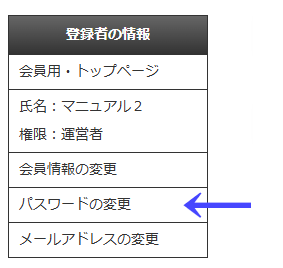
「パスワードの変更」は、登録している自身のパスワードを変更する画面に遷移します。
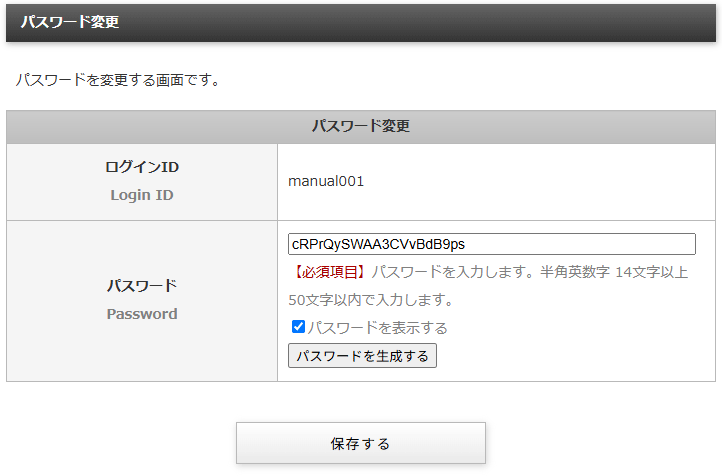
登録している自分のパスワードの変更する画面が表示されます。現在登録しているパスワードは表示されません。
パスワードを変更したい場合は、新しいパスワードを入力します。
「パスワードを表示する」のチェックボックスにチェックを入れると、入力したパスワードを見ることができるようになります。
チェックを外すと「●●●●」で隠された状態に戻ります。
「パスワードを生成する」ボタンをクリックすると、ランダムな 20文字のパスワードを生成します。また、同時に「パスワードを表示する」のチェックボックスにチェックを入れます。
パスワードを変更しても自動的にログアウトは行いませんが、パスワードの確認のためにもログインをし直すことをお勧めします。
メールアドレスの変更
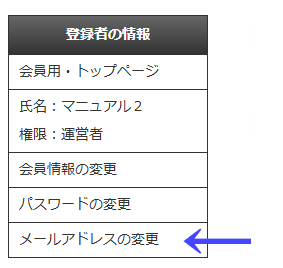
「メールアドレスの変更」は、登録している自身のパスワードを変更する画面に遷移します。

登録している自分のメールアドレスの変更する画面が表示されます。
登録内容を確認し、必要に応じて変更を行います。
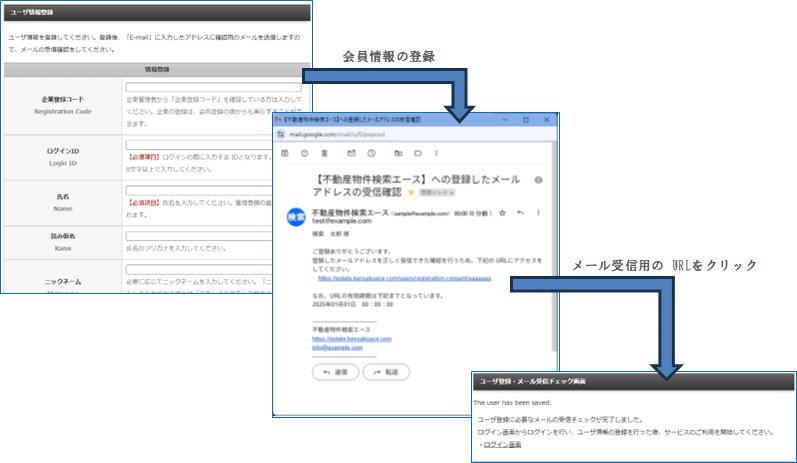
メールアドレスを変更すると、入力した「メールアドレス」宛に、メール受信確認(メールを受信できたことの確認)を行うためのメールを送信します。
上記の画面は、ユーザ登録の際の流れを表したイメージ図ですが、上記と同様にメールを受信し、本文に記載がある URLをクリックしてください。
「メールアドレスの変更に必要なメールの受信チェックが完了しました。」のメッセージが表示されると、変更手続きが完了したことになります。
また、変更が完了した場合は、自動的にログアウトしますので、改めてログインをしてください。
エラーメッセージが表示された場合は、エラーメッセージに従い、対応をしてください。
退社/退会の手続きについて
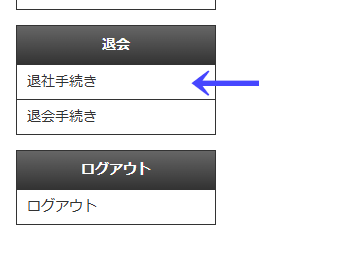
「退会手続き」に似た手続きとして、「企業」に所属している「会員」の方には、「退会」のメニューの中に「退社手続き」があります。
「退会手続き」は、当サービスの「会員」を辞める手続きです。ですが、「退社手続き」は、「会員」であることは維持したまま「企業」の所属から外れる手続きになります。
実際に「企業」を退職する場合や、別の支店に異動する場合や、所属する「企業」を間違えた場合などに利用することを想定しています。
また、「企業管理者」には「企業」に所属している「会員」を「退社(退職)」させる権限があり、「会員一覧」から手続きを行うことができます。
「企業管理者」の「退社」手続きの詳細は「マニュアル『会員情報の管理・変更』の『退会手続き(企業管理者用)/削除』」を参照してください。
退社の手続きについて
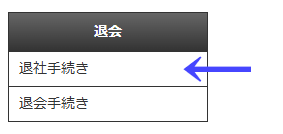
退社はログインした状態で、「退社手続き」画面から行います。
「退社手続き」画面にある「退社処理を実行する」ボタンをクリックすると退社手続きが実行されます。
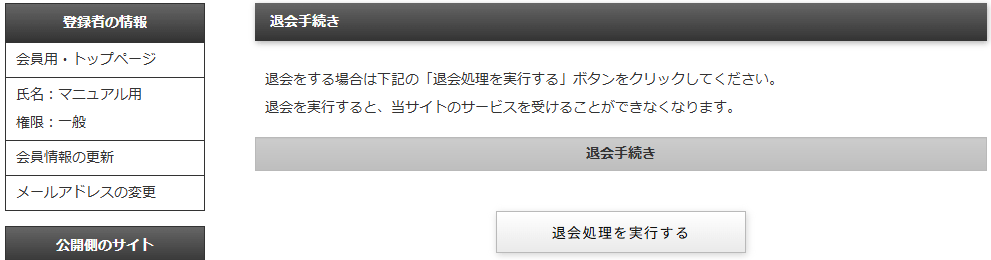
「退社手続き」画面から「退社処理を実行する」ボタンをクリックすることで、会員情報に登録している「所属企業」の情報が削除され、退社手続きが完了します。
「退社」手続きをするとそれまで所属していた「企業」の情報へはアクセスできなくなります。
「退社」の手続きを行った後は、自分で「企業情報」を登録するか、改めて所属する企業の「企業登録コード」を登録して企業に所属するか、の手続きを行います。
今後、当システムを利用する予定がない場合は、「退会手続き」を行う方法もあります。
自分で「企業情報」の登録は「マニュアル『企業情報登録・変更』の『企業情報登録』」を参照してください。 「企業登録コード」の登録は「ログイン後の企業情報の登録・企業登録コードの登録」を参照してください。
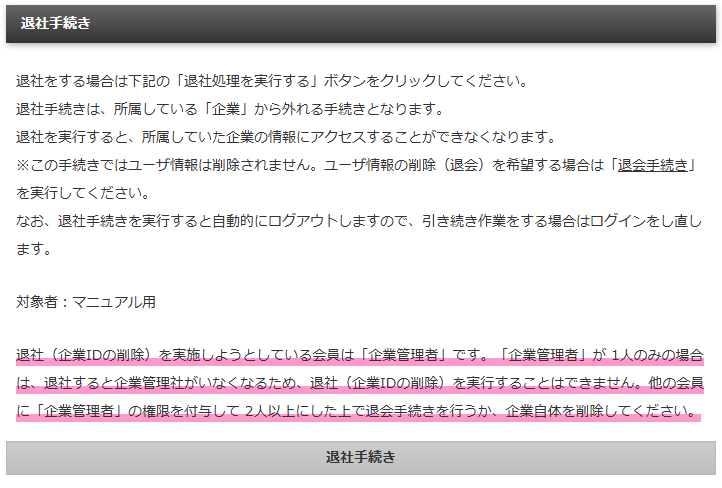
また、「企業」に所属している「企業管理者」権限を持つ会員、かつ、その「企業」に「企業管理者」が 1人のみの場合は「退社」も「退会」も行うことはできません。
これは「企業」に所属する「企業管理者」がいなくなると、企業の管理を行えなくなるためです。
詳細は次項の「退会の手続きについて」を参照してください。
退会の手続きについて
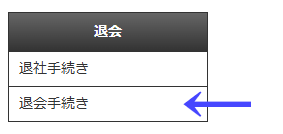
退会はログインした状態で、「退会手続き」画面から行います。
「退会手続き」画面にある「退会処理を実行する」ボタンをクリックすると退会手続きが実行されます。
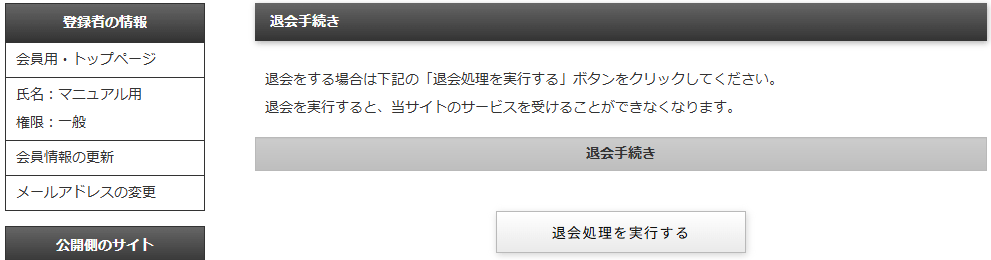
「退会手続き」画面から「退会処理を実行する」ボタンをクリックすることで、登録している会員情報は削除され、退会手続きが完了します。
「退会」手続きをするとログインできなくなり、当システムのサービスを利用することができなくなります。
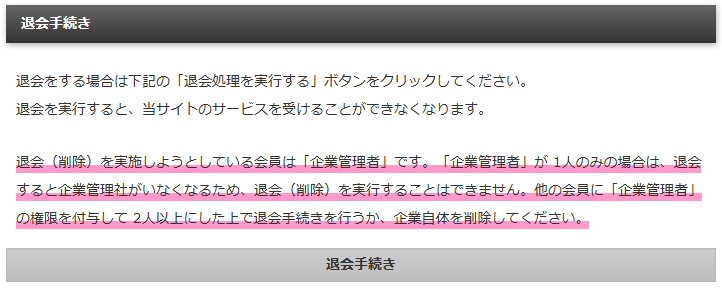
また、「企業」に所属している「企業管理者」権限を持つ会員、かつ、その「企業」に「企業管理者」が 1人のみの場合は「退社」も「退会」も行うことはできません。
これは「企業」に所属する「企業管理者」がいなくなると、企業の管理を行えなくなるためです。
その場合は、「企業管理者」を 2名以上に増やした後に「退会手続き」を行うか、「企業」自体を削除する手続きを行ってください。
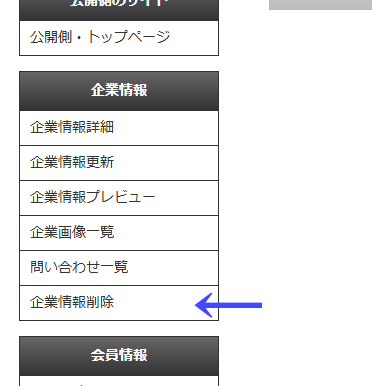
「企業情報削除」手続きは、ログイン後の左メニューの「企業情報」の項目の中にある「企業情報削除」のリンクから遷移します。
「企業管理者」権限を会員のみ実行することができ、実行権限を持つ会員にのみ表示されています。
詳しくは「マニュアル『企業情報登録・変更』の『企業情報削除(企業の退会)』」を参照してください。
